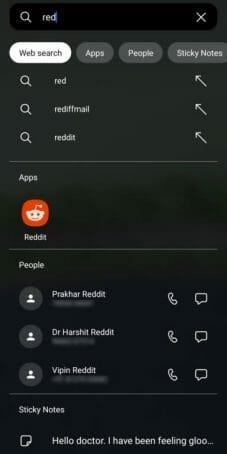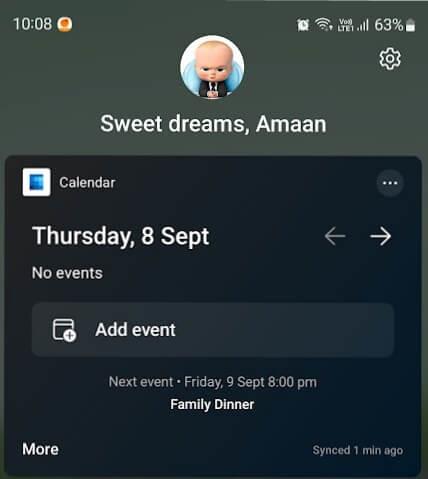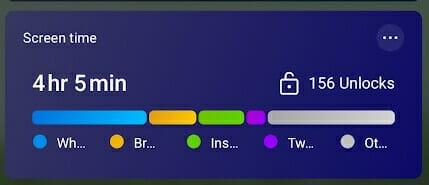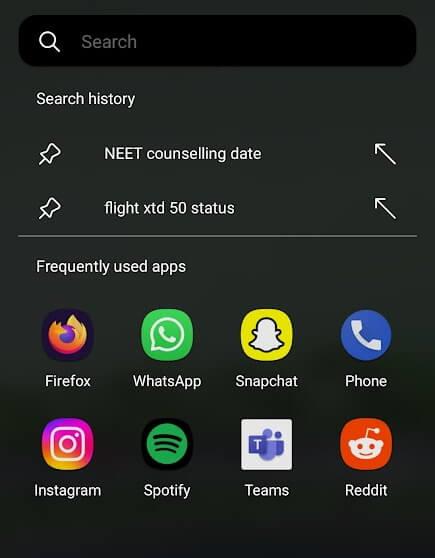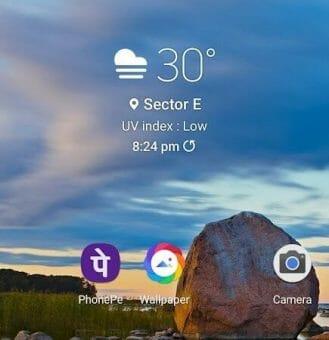- Ismerkedjen meg a Microsoft Launcherrel
- Ami kiemelkedik
- Mi lehetne jobb
Az indítóprogramok lényegében lehetővé teszik, hogy módosítsa az Android érzéseit a telefonon anélkül, hogy rootolni kellene vagy bonyolult beállításokon kellene keresztülmennie. Ma közelebbről megvizsgáljuk a Microsoft Launchert, amely a termelékenységre és a többi termékükkel való integrációra összpontosít.
Ismerkedjen meg a Microsoft Launcherrel
Közvetlenül a Microsoft Launcher telepítése után a háttérkép menü fogad minket. Megtarthatja az alapértelmezett beállítást, vagy használhatja a Bing háttérképeket. Válassza az utóbbit, és naponta új háttérképeket kap a telefonjára.
Utána jön a bejelentkezés egy Microsoft-fiókon keresztül, ami nem kötelező, de jó lenne minden szolgáltatás szinkronizálása. Jelentkezzen be, és szinkronizálja a naptárakat, öntapadós jegyzeteket stb. minden Microsoft-alapú eszközén, elsősorban a Windowsra összpontosítva.
Ami kiemelkedik
Vessünk egy pillantást a Microsoft launcher néhány kiemelkedő funkciójára.
-
Univerzális keresés
Csúsztassa lefelé az ujját, és a keresősáv a billentyűzettel együtt megjelenik a képernyőn. Ezt a funkciót a Xiaomi MIUI-ján és az Oppo ColorOS néhány iterációján találja meg. Lehetővé teszi az okostelefon egy kézzel történő használatát.
Ez akkor hasznos, ha a telefon kijelzői egyre nagyobbak, és egyre nehezebben használhatók egy kézzel. A keresés gyorsabb, mint a Google kereső widget tesztelt telefonjainkon.
A keresés az internetes keresés, az alkalmazások, a beállítások, a cetlik, a névjegyek, a naptár, az indító és a rendszerbeállítások eredményeit jeleníti meg. Kapcsolja be a szűrők adott kategóriák eredményeinek megjelenítéséhez. A Google objektívhez hasonlóan a Bing által működtetett fotókereső gombbal is kereshet tárgyakat.
Koppintson a webes találatokra, és a kiválasztott keresőmotoron keresztül a kívánt böngészőben fog keresni. Be van állítva Bing alapértelmezés szerint, de módosítható a tucatnyi lehetőség egyikére és tartalmazza Google, Baidu, DuckDuckGostb.
- Termelékenységi panel
A Microsoft testreszabott hírcsatornát kínál, ha jobbra csúsztat a képernyő bal oldaláról. Házakat ad pillantás testreszabható panelekkel és személyre szabott hírfolyammal. Az Glance feed öntapadó jegyzeteket, naptárakat, teendőlistákat, OneDrive-dokumentumokat és a leggyakrabban használt alkalmazásokat tartalmaz.
Cetlik zökkenőmentes szinkronizálást biztosít az összes Microsoft-eszközön. Jegyezzen fel valami fontosat a Windows PC-n, majd később lépjen ki, és a telefon kezdőképernyőjén jobbra csúsztatva érheti el.
Lehet keverni között naptárak a Google, az Outlook, a Microsoft 365 és a telefon alapértelmezett változatától. Ügyeljen arra, hogy a megfelelő e-mail fiókot válassza ki, ha eseményt, emlékeztetőt vagy feladatot szeretne hozzáadni a naptárhoz.
Az képernyőidő alkalmazás a panelben kiemelkedik. Közvetlenül innen veszi az adatokat Digitális jólét és röviden megjeleníti az összes statisztikát a panelen. Koppintson további információk megtekintéséhez, például a képernyő feloldása közötti átlagos idő, a napi használati minta és egyéb statisztikák megtekintéséhez. A képernyőidőnek van egy widgete, amelyet a kezdőképernyőn bárhol használhat.
- Pin-keresések
Gyakran keresi a keresőket, hogy bizonyos dolgokra keressen? Ez lehet egy esemény közelgő dátuma, a múlt hónapban lefoglalt repülőjegy állapota, vagy bármi, amit csak internetes kereséssel találtunk meg.
Rögzítse ezeket a gyakran keresett kifejezéseket az indítómezőbe, és koppintson rájuk a keresés végrehajtásához a kívánt böngészőben. Érintse meg a felfelé mutató nyilat a keresőmotorjavaslatok bekapcsolásához, és válasszon egyet a böngészőben való megnyitáshoz.
- Egyérintéses Wallpaper Change
Ha minden nap ugyanazt a háttérképet nézi, egyhangúvá és unalmassá válik. Ezeket a beállításokon vagy egy harmadik féltől származó alkalmazáson keresztül módosítjuk. Tegyen jobbat az indító widget gombjának egyetlen érintésével, és azonnal módosítsa.
Az összes háttérkép a Bing végtelen fotótárából származik, és a tucatnyi, naponta frissülő készletből választhat. Egyszerre váltja a kezdőképernyőt és a lezárási képernyőt.
Mi lehetne jobb
Minden jól néz ki, de mindig van hova fejlődni.Így lehet még jobb a Microsoft launcher.
- Rögzített alkalmazások
A gyakran használt alkalmazás jó érzés, de néha elégtelennek tűnik. Van néhány alkalmazás, mint például a hitelesítő és a jelszókezelők, amelyek ugyan elengedhetetlenek, de alkalmanként használatosak. A keresésekhez hasonlóan az indító is használhat rögzített alkalmazásokat, mivel a kezdőképernyő idővel zsúfolt lesz.
- A sötét mód javítható
Az indítót három telefonon próbáltuk ki, egy költségvetési, egy középkategóriás és egy zászlóshajón. Közülük kettőnél a szöveg láthatósági problémái voltak sötét módban, amit finomítással meg lehetett oldani. A sötét módot használók száma egyre nő, és a Microsoftnak ezt a kisebb problémát prioritásként kell kezelnie.